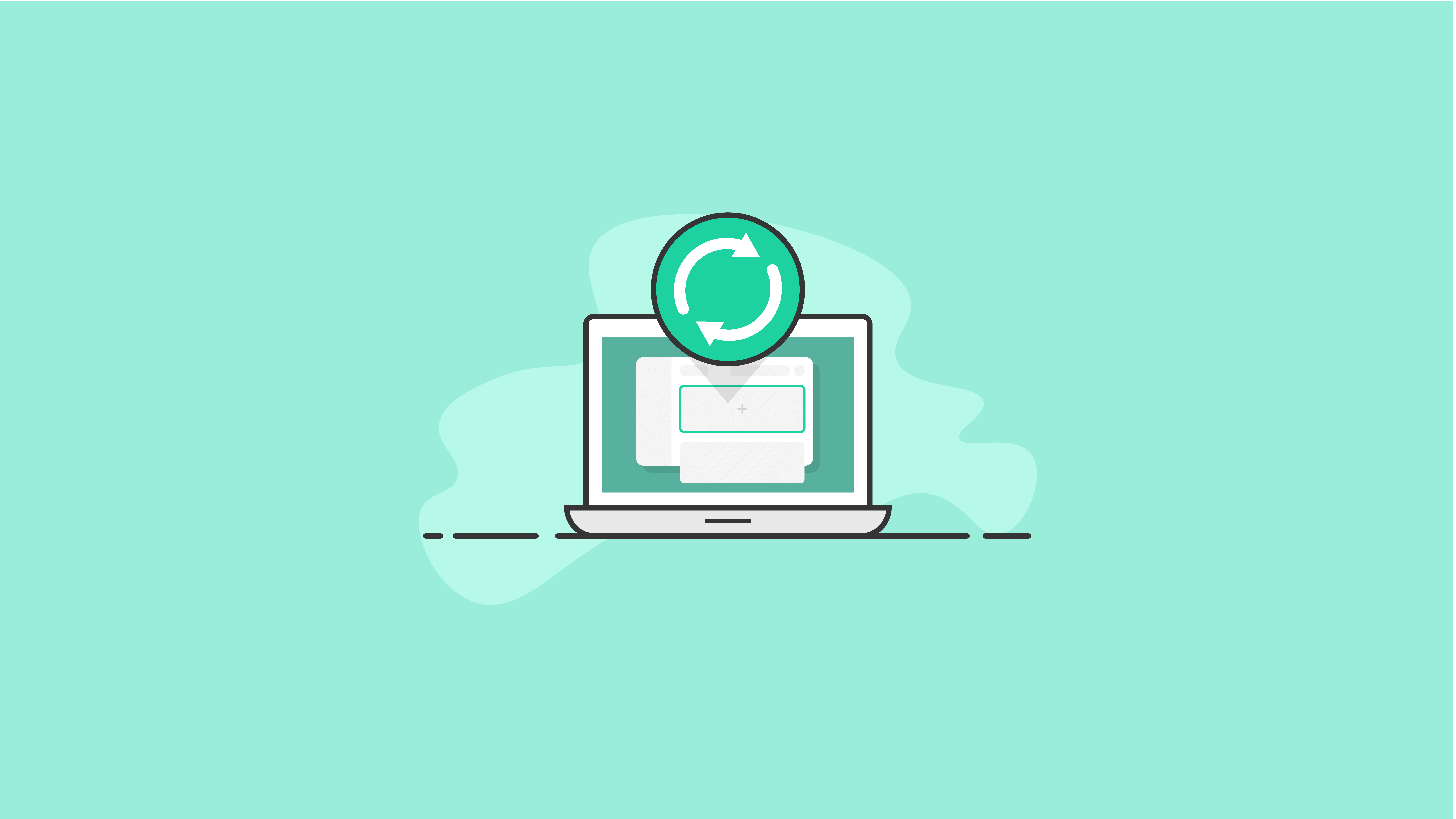WordPress 재사용 가능 블록: 최고의 가이드
게시 됨: 2020-10-08WordPress 재사용 가능 블록은 새로운 WordPress 블록 편집기에 있는 강력한 기능입니다. 재사용 가능한 블록을 사용하면 자주 사용하는 WordPress 블록을 빠르게 저장할 수 있습니다. 그런 다음 WordPress 사이트 전체에서 다른 페이지 및 게시물에 저장된 블록을 즉시 재사용할 수 있습니다.
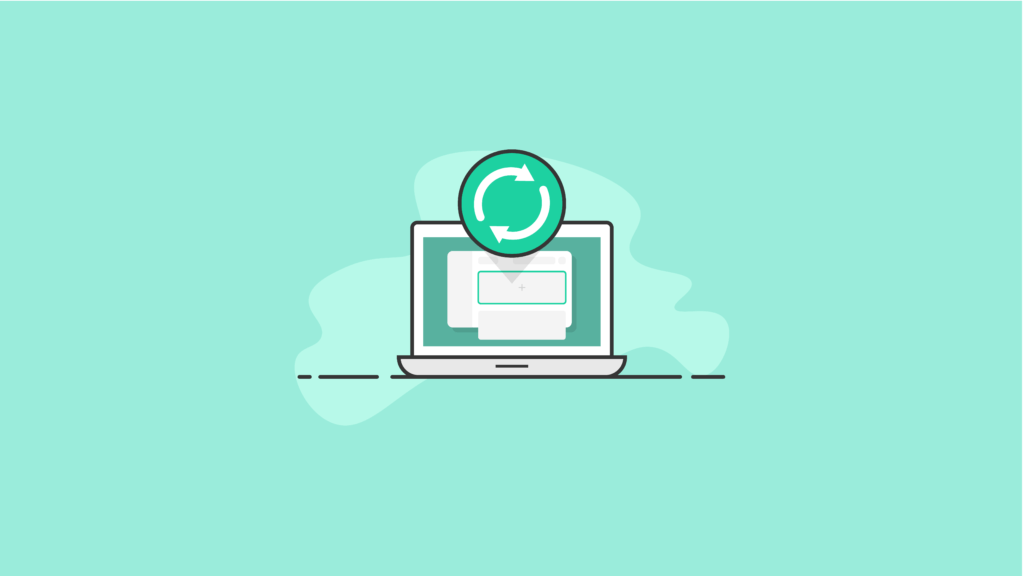
이 게시물에서는 WordPress 블록 편집기 내에서 WordPress 재사용 가능 블록을 만드는 것이 얼마나 쉬운지 살펴보겠습니다. 또한 이를 내보내고 관리하는 다른 WordPress 사이트에서 사용하는 방법도 알려드립니다. 뛰어들어봅시다.
WordPress 재사용 가능 블록이란 무엇입니까?
WordPress 블록 편집기 내에서 재사용 가능한 블록은 게시물이나 페이지에서 반복적으로 사용하기 위해 저장할 수 있는 WordPress 블록입니다.
재사용 가능한 블록을 사용하면 가장 자주 사용하는 블록과 해당 블록 설정을 재사용 가능한 블록의 특수 "라이브러리"에 저장할 수 있으므로 콘텐츠를 구성하는 데 많은 시간을 절약할 수 있습니다.
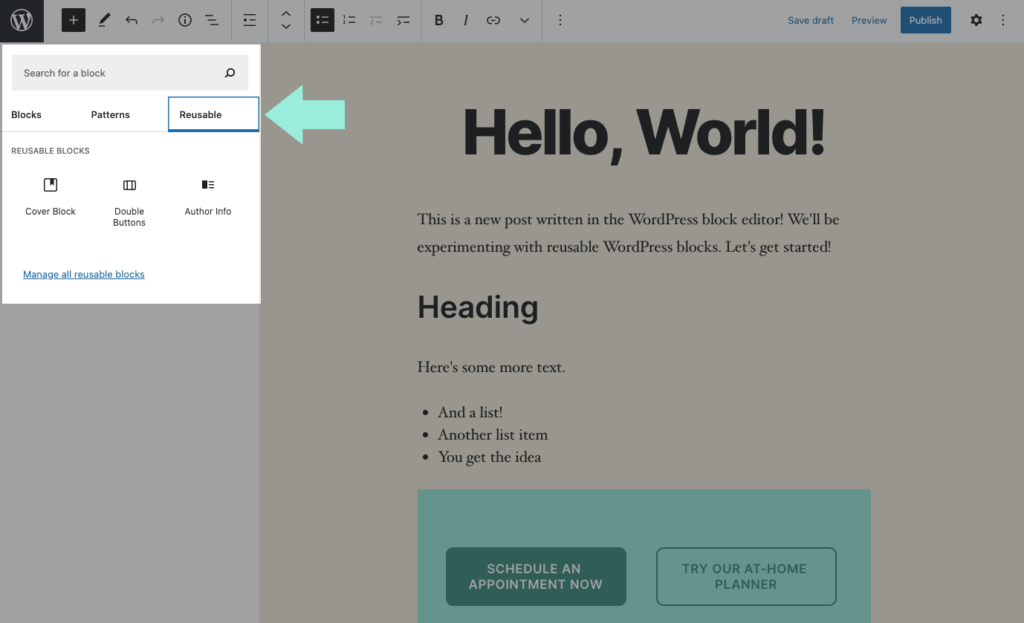
WordPress 게시물 및 페이지에서 동일한 콘텐츠 스니펫을 자주 사용하는 WordPress 사용자 유형이라면 WordPress 재사용 가능 블록은 가장 친한 친구 중 하나가 될 것입니다.
또한 여러 WordPress 사이트에서 작업하는 개발자인 경우 재사용 가능한 블록을 한 사이트에서 내보내고 다른 사이트에서 사용할 수 있습니다.
WordPress의 재사용 가능한 블록 설명
스스로에게 물어보십시오. 디자인에서 끊임없이 "바퀴를 다시 만드는" 작업으로 얼마나 많은 디자인 시간을 낭비했습니까? WordPress 재사용 가능 차단 기능은 웹사이트와 디자인하는 사이트 전체에 일관성을 주는 동시에 소중한 시간을 모두 돌려줄 수 있습니다.
WordPress 디자이너와 블로거가 다른 기사나 페이지 게시물에 동일한 콘텐츠 스니펫을 추가하는 것은 일반적입니다. 이에 대한 좋은 예는 작성하는 모든 기사의 결론에 사용하려는 특정 클릭 유도문안 블록 디자인입니다. 이 클릭 유도문안은 이메일 목록 가입 초대, 제품 또는 서비스 페이지 링크 또는 소셜 미디어 페이지에서 팔로우하기 위한 링크일 수 있습니다.
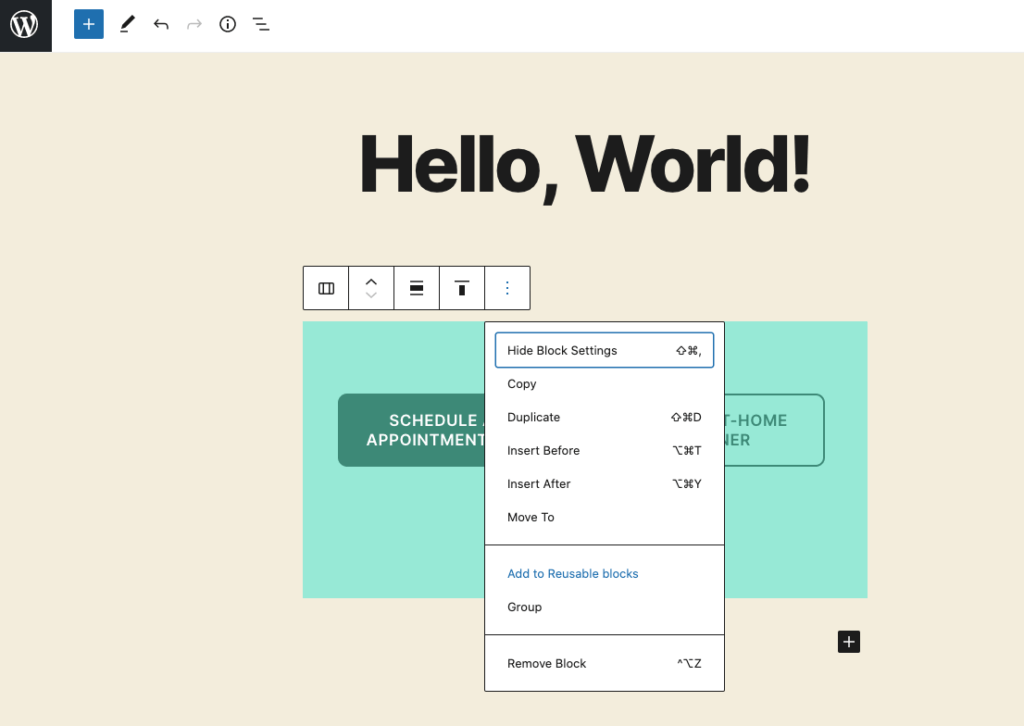
과거에는 콘텐츠의 개별 스니펫을 컴퓨터 어딘가에 텍스트 파일로 저장한 다음 다시 사용하고 싶을 때 복사하여 붙여넣었을 것입니다. 그러나 Gutenberg WordPress 편집기에서 재사용 가능한 블록을 사용하면 이 구식 프로세스에 다시 참여할 필요가 없습니다. 이제 편집기에 스니펫을 저장하기만 하면 즉시 다른 곳에서 사용할 수 있습니다.
우리가 살고 있는 바쁘고 시간이 제한된 세상에서 가능한 한 효율적으로 일을 하는 것이 그 어느 때보다 중요합니다.
재사용 가능한 블록의 예
다음은 WordPress 재사용 가능 블록을 사용하여 효율성을 향상시키는 방법을 보여주는 몇 가지 시나리오입니다.
- 선택한 게시물 및 페이지에 인라인 제휴 배너 자동 추가
- 동일한 테이블을 저장하고 빠르게 재사용
- 한 번의 클릭으로 여러 페이지에 피드백 양식 추가
- 모든 관련 페이지 및 게시물에 강력한 클릭 유도문안 버튼 추가
- 독자들에게 모든 블로그 게시물의 마지막에 댓글 을 남기도록 요청
- 각 게시물 하단의 "저자 소개" 섹션.
그리고 그것은 빙산의 일각에 불과합니다. WordPress 재사용 가능 블록을 사용하기 시작하면 실제로 사용이 얼마나 제한적인지 알 수 있습니다.
WordPress 재사용 가능 블록의 이점
지금쯤이면 WordPress 재사용 블록을 사용하여 삶을 더 쉽게 만들고 웹사이트 브랜딩을 일관되게 유지할 수 있는 여러 가지 방법을 볼 수 있을 것입니다.
다음은 재사용 가능한 블록 기능의 가장 큰 이점과 다음에 WordPress 관리 영역에 로그인할 때 이 기능을 사용해야 하는 이유입니다.
- 재사용 가능한 블록을 사용하면 양식, 퀴즈, 설문 조사와 같은 디자인 요소를 저장 한 다음 필요에 따라 각 경우에 업데이트할 수 있습니다.
- 복잡한 테이블은 만들기가 쉽지 않습니다. 재사용 가능한 블록으로 변환하여 원하는 위치에 복제할 수 있습니다.
- 다시는 콘텐츠를 텍스트 편집기로 복사하여 새 페이지나 게시물에 붙여넣을 필요가 없습니다. 이것은 종종 포맷 문제를 일으키고 서투르고 비효율적인 프로세스입니다.
- 재사용 가능한 블록을 사용하면 전체 웹 페이지를 디자인 하고 현재 사이트 또는 귀하가 관리하는 다른 WordPress 사이트에서 해당 페이지 를 복제 할 수 있습니다.
- 블록은 기사의 끝 부분(또는 시작 부분)에 관련 콘텐츠를 추가하는 가장 빠른 방법입니다. 이메일 가입, 작성자 약력, 소셜 미디어 버튼 또는 귀하의 사이트에 적합한 기타 용도로 사용할 수 있습니다.
- 영향력 있는 웹페이지에는 직접적인 클릭 유도문안 버튼과 텍스트가 있습니다. 재사용 가능한 블록을 사용하면 이러한 블록을 쉽게 포함할 수 있습니다. 방문 페이지가 많은 사이트는 이 기능을 많이 사용합니다.
- 대부분의 게시물과 페이지에 제휴 배너 또는 광고 가 있는 경우 재사용 가능한 블록을 추가하여 많은 시간을 절약할 수 있습니다.
- 재사용 가능한 블록은 한 사이트에서 다른 사이트로 내보내고 가져올 수 있습니다. 나중에 더 자세히 설명합니다.
이것은 WordPress 재사용 가능 블록의 이점에 대한 포괄적인 목록이 결코 아닙니다. 실제로 용도는 거의 무궁무진합니다. 그러나 하루가 끝나면 재사용 가능한 블록을 사용하는 WordPress 개발자는 시간을 절약하고 반복적인 작업을 제거한다는 것을 알고 있습니다.
WordPress에서 재사용 가능한 블록을 어떻게 추가합니까?
재사용 가능한 블록도 블록 편집기 내에서 매우 쉽게 생성할 수 있습니다. 어떻게 했는지 살펴보겠습니다.
먼저 모든 WordPress 블록이 WordPress 편집기 내의 개별 콘텐츠 요소라는 것을 이해하는 것이 중요합니다. 각각은 나중에 재사용할 수 있는 블록으로 개별적으로 저장할 수 있습니다.
새로운 게시물을 만들어 시작하거나 편집할 수 있는 현재 게시물을 찾으세요.
게시물 편집 화면을 보면서 먼저 " 새 블록 추가 " 버튼을 클릭하고 싶습니다. 그런 다음 저장하려는 콘텐츠 유형에 맞는 블록 유형을 선택하기만 하면 됩니다.
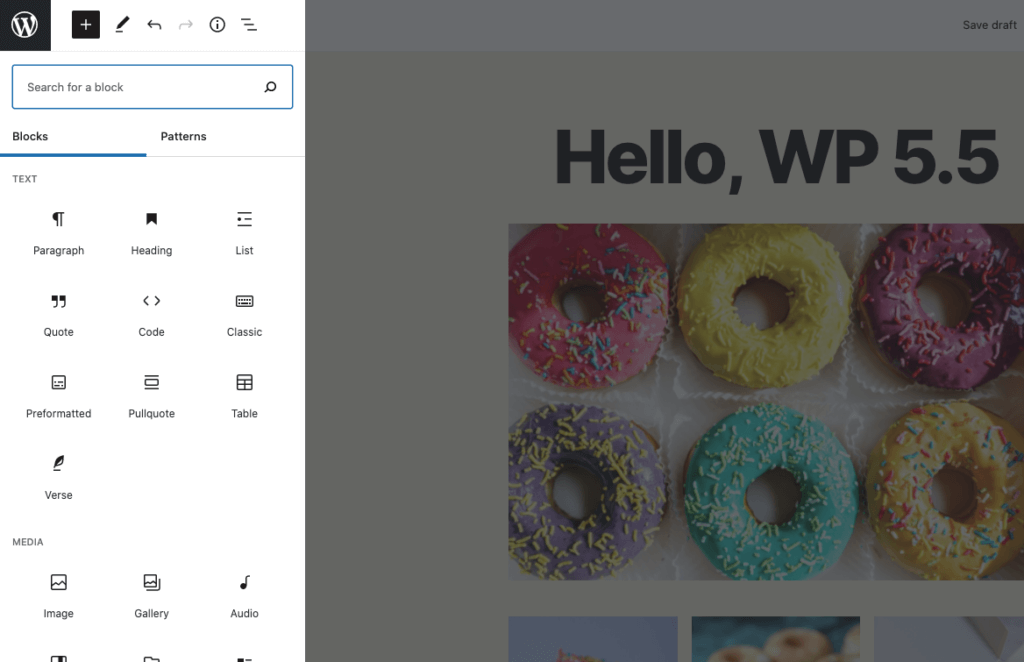
이 예에서는 단락 블록 내에 몇 줄의 일반 텍스트를 저장한다고 가정합니다. 블록을 추가한 후 다른 게시물 및 페이지에서 재사용하려는 콘텐츠를 추가하기 시작합니다.
텍스트가 "이 기사를 즐겼습니까? 그렇다면 아래에 의견을 남기거나 Facebook 및 Twitter에서 더 많은 콘텐츠를 보려면 팔로우하세요.” 이 텍스트를 단락 블록에 입력한 후 블록 설정 및 블록 도구 모음에서 서식 및 스타일 옵션을 사용합니다.
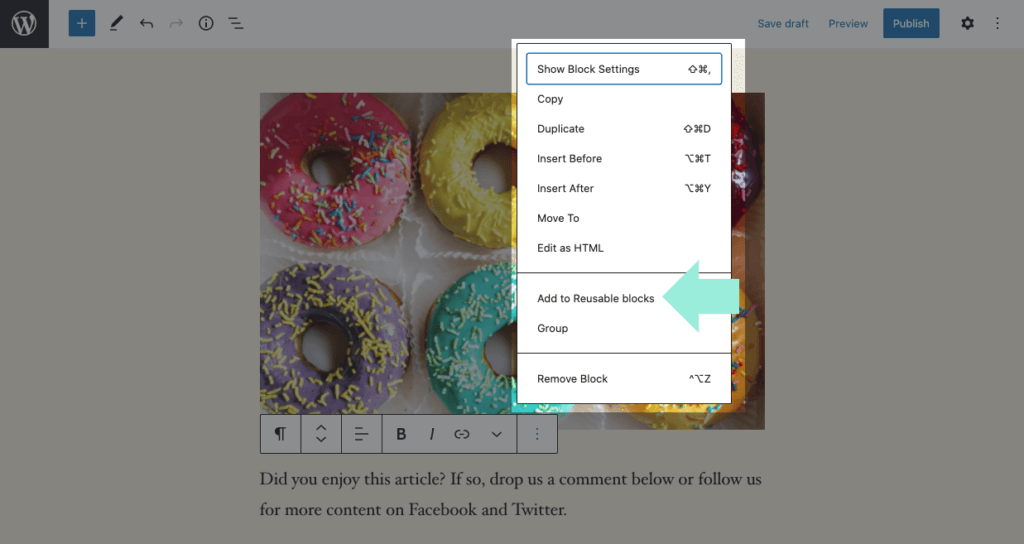
편집이 완료되면 세 개의 점이 있는 메뉴 버튼(도구 모음에서)을 클릭하고 " 재사용 가능한 블록에 추가 "라는 옵션을 선택하기만 하면 됩니다. "
그런 다음 WordPress는 방금 생성한 재사용 가능한 블록의 새 이름을 입력하라는 메시지를 표시합니다. 물론 블록을 다시 사용하고 싶을 때 빠르게 식별할 수 있는 이름을 선택하는 것이 가장 좋습니다.
이 블록의 좋은 이름은 "소셜 미디어 행동 촉구 기사"와 같습니다.
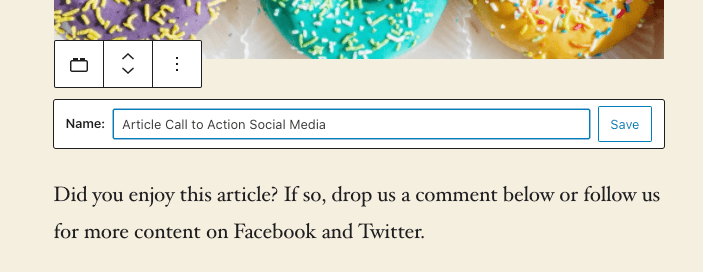
마지막으로 " 저장 "을 클릭하면 나중에 사용할 수 있도록 모든 설정과 함께 재사용 가능한 블록이 WordPress 데이터베이스에 저장됩니다.
재사용 가능한 블록을 어떻게 사용합니까?
이제 WordPress 재사용 가능 블록을 만드는 것이 얼마나 쉬운지 보았습니다. 이 글을 읽는 동안 스스로 몇 가지를 시도해 보았으면 합니다. 아직 시도하지 않았다면 지금 시도하지 않으시겠습니까? 완료되면 다음으로 배우게 될 것은 WordPress의 페이지 및 게시물 내에서 재사용 가능한 블록을 사용하는 방법입니다.
이렇게 하려면 기존 게시물(새 재사용 가능한 블록을 추가하려는 게시물)을 다시 편집하거나 새 게시물을 작성해야 합니다. 편집 화면에서 " 새 블록 추가 " 버튼을 클릭합니다.

찾고 있는 블록의 이름을 알고 있는 경우 해당 특정 이름을 검색 상자에 입력하여 찾을 수 있습니다. 검색 기능이 이제 WordPress 블록 디렉토리에서 타사 블록을 가져옵니다. 이는 유용할 수도 있습니다.
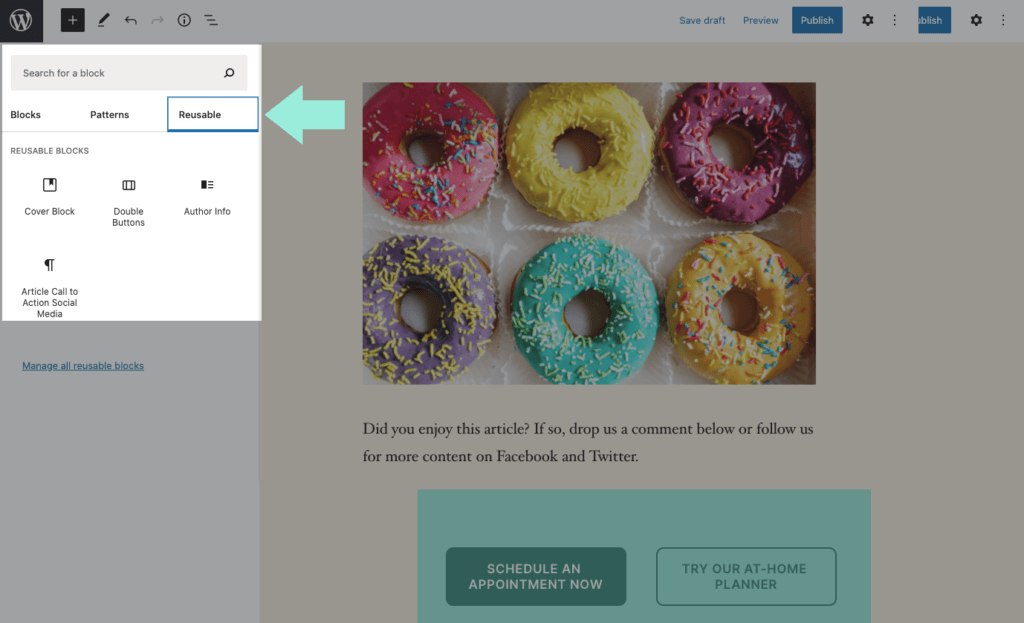
블록에 어떤 이름을 부여했는지 기억나지 않거나 단순히 모든 블록을 탐색하려는 경우 "재사용 가능" 탭을 클릭할 수 있습니다. 여기에 현재 WordPress 재사용 가능 블록이 모두 표시됩니다.
목록의 블록 위로 마우스를 가져가면 WordPress에 블록 미리보기가 표시됩니다. 이를 통해 사용하려는 블록을 선택하고 있는지 확인할 수 있습니다.
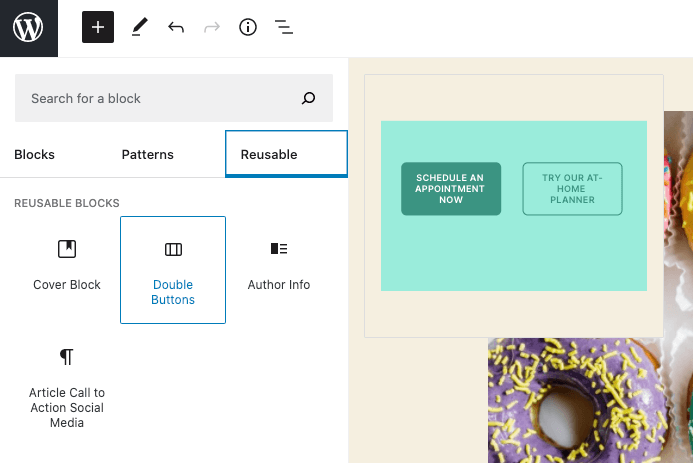
계속해서 블록을 클릭하여 게시물에 삽입하십시오. 그러면 재사용 가능한 블록이 편집기에 나타납니다.
재사용 가능한 블록을 어떻게 편집합니까?
WordPress 재사용 가능 블록의 장점은 게시물이나 페이지에서 개별적으로 편집하거나 사이트 전체에서 즉시 업데이트되도록 편집할 수 있다는 것입니다.
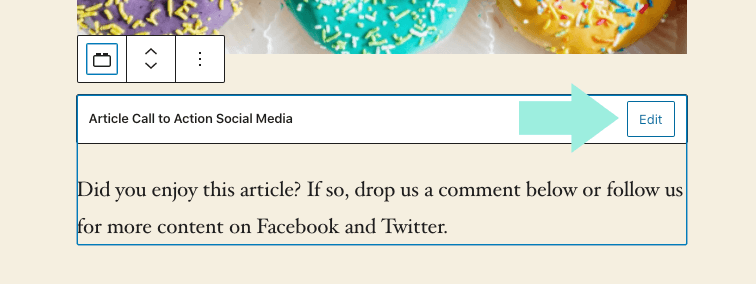
재사용 가능한 블록을 편집하려면 블록에 있는 편집 버튼을 클릭하기만 하면 됩니다. 하지만 여기서 주의가 필요합니다.
재사용 가능한 블록 편집과 일반 블록으로 변환
특정 페이지나 게시물 하나만 변경하려는 경우 먼저 해당 위치에서 일반 블록으로 변환해야 합니다.
이렇게 하려면 블록 도구 모음에서 세 개의 점이 있는 메뉴를 클릭한 다음 메뉴에서 " 일반 블록으로 변환 " 옵션을 선택하기만 하면 됩니다.
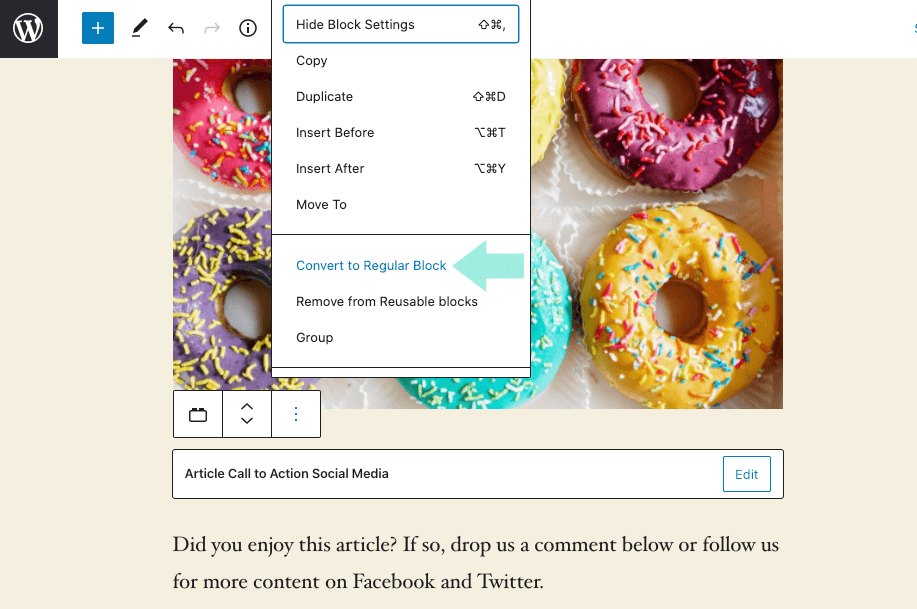
이 프로세스는 게시물의 재사용 가능한 블록을 일반 블록으로 변환합니다. 이제 재사용 가능한 블록에 영향을 미치거나 사이트 전체의 다른 게시물 및 페이지에서 표시되는 방식을 변경하지 않고 개별 블록을 변경할 수 있습니다.
WordPress 편집기 내에서 재사용 가능한 블록 관리하기
WordPress의 재사용 가능 블록 기능을 한동안 사용한 후에는 더 이상 사용하지 않는 블록이 여러 개 있을 것입니다.
다른 블록의 경우 검색 기능에서 더 설명적이거나 찾기 쉬운 것으로 이름을 바꾸려고 할 수 있습니다.
블록 편집기를 사용하면 단일 화면에서 WordPress의 재사용 가능한 모든 블록을 관리할 수 있습니다. 그리고 그 과정은 아주 쉽습니다.
블록을 관리하려면 "블록 추가" 버튼을 클릭하십시오. 그런 다음 "재사용 가능"이라는 탭을 찾고 싶을 것입니다.
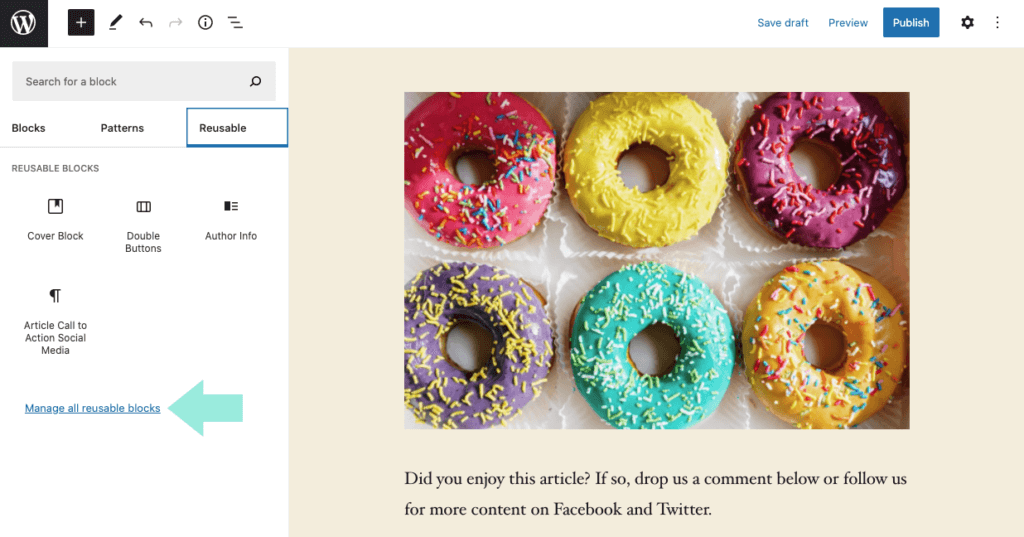
여기에 재사용 가능한 블록을 관리 할 수 있는 페이지로 이동하는 " 모든 재사용 가능한 블록 관리 " 링크가 표시됩니다.
블록 화면
링크를 클릭하면 다음을 쉽게 수행할 수 있는 페이지로 이동합니다.
- 블록 내보내기
- 블록 가져오기
- 블록 삭제
- 블록 수정
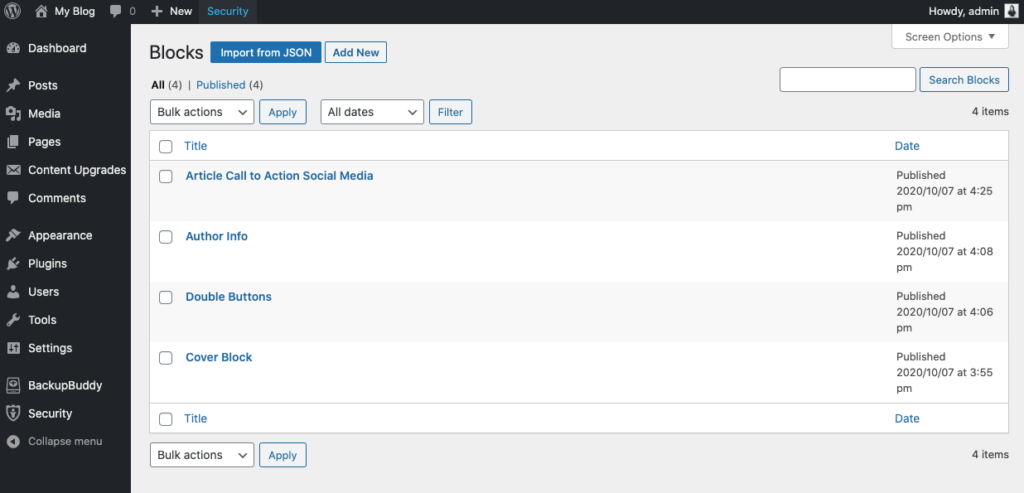
여러 WordPress 사이트에서 WordPress 재사용 가능 블록 사용
이 기사의 앞부분에서 언급했듯이 WordPress 재사용 가능 블록은 해당 블록이 생성된 사이트에서만 재사용할 수 있는 것이 아닙니다. WordPress에서 제공하는 다른 웹 사이트에서 동일한 재사용 가능한 블록을 사용할 수 있습니다.
이것은 내보내기 및 가져오기 기능을 통해 수행됩니다. 재사용 가능한 블록에 대한 내보내기 및 가져오기 기능은 매우 유용하며 WordPress 개발자가 간과합니다.
재사용 가능한 블록 내보내기 및 가져오기
이제 WordPress는 재사용 가능한 블록을 가져와 설치하고 새 웹 사이트의 데이터베이스에 저장합니다. 이 시점에서 새 사이트의 모든 위치에서 사용할 준비가 되었습니다.
JSON으로 내보내기
재사용 가능한 블록은 블록 관리 화면에서 내보낼 수 있습니다. 블록 아래에 있는 "내보내기" 버튼을 클릭하기만 하면 됩니다. 그런 다음 WordPress는 JSON 파일 형식으로 이를 사용자에게 보냅니다.
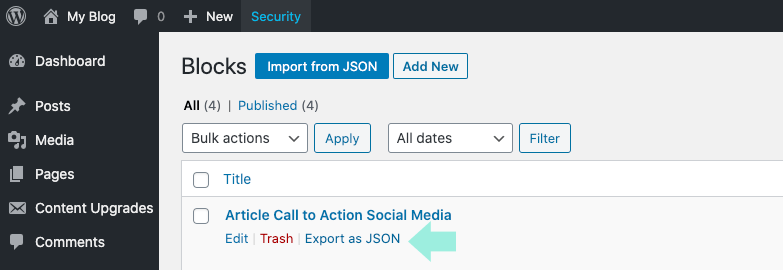
JSON에서 가져오기
JSON 파일이 있으면 관리하는 다른 WordPress 사이트로 전환할 수 있습니다. 관리 영역에 로그인하고 차단 관리 화면으로 이동합니다. 거기에 도착하면 "JSON에서 가져오기"라는 버튼을 클릭하고 싶을 것입니다.
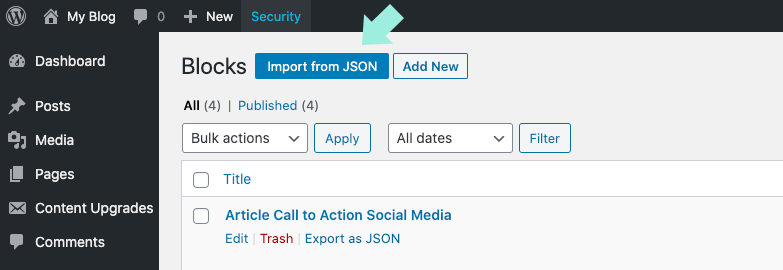
파일 업로드 상자가 나타납니다. "파일 선택" 버튼을 클릭하고 관리하는 다른 사이트에서 다운로드한 블록의 JSON 파일을 선택합니다. "가져오기" 버튼을 클릭합니다.
재사용 가능한 블록에 사용자 정의 스타일을 어떻게 추가합니까?
재사용 가능한 블록에 사용자 정의 스타일을 추가하려면 어떻게 하시겠습니까? 예를 들어, 나머지 WordPress 사이트의 스타일과 흐름에 맞는 특정 테두리로 모두 감싸고 싶을 수 있습니다.
이 작업을 수행할 수 있는 방법이 있습니까? 아니면 모두 개별적으로 스타일을 지정해야 하는 일반 블록과 같은 재사용 가능한 블록입니까? 고맙게도 재사용 가능한 블록에 사용자 정의 스타일을 보편적으로 추가하는 방법이 있습니다.
블록의 오른쪽 사이드바에서 고급 영역으로 이동합니다. 여기에서 사용자 정의 클래스를 제공할 수 있습니다. 할당한 클래스는 CSS의 대상이 될 수 있도록 전체 블록에 적용됩니다.
추가 CSS 클래스
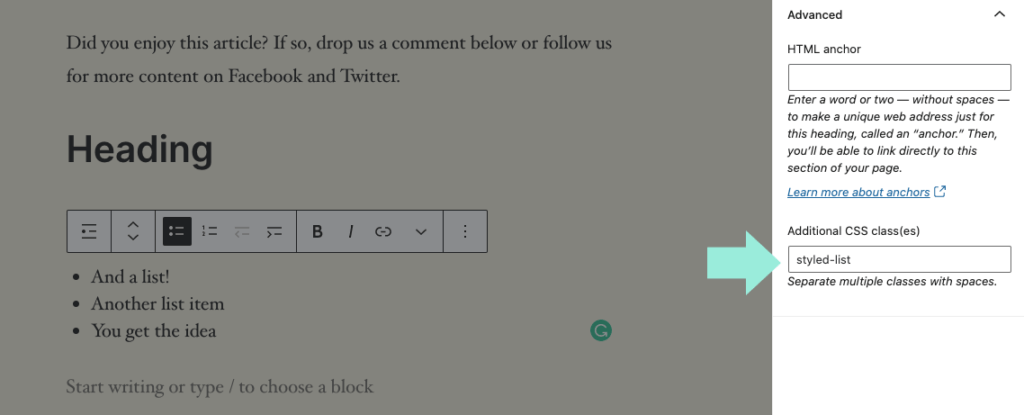
추가 CSS 클래스를 사용하면 재사용 가능한 블록을 사용자 정의 방식으로 스타일 지정할 수 있습니다. 적용한 스타일은 이후에 블록을 사용할 때마다 채워집니다.
재사용 가능한 블록에 사용자 지정 스타일을 추가하는 방법에 대한 보다 포괄적인 지침을 보려면 이 내용과 더 많은 것을 배울 수 있는 포괄적인 WordPress 교육 과정에 참여하는 것이 좋습니다.
WordPress 재사용 가능 블록: 시간 절약, 블록 유용성 확장
이제 WordPress 재사용 가능 블록과 블록이 무엇을 할 수 있는지에 대한 완전한 지식을 얻었으므로 이 강력한 기능을 웹사이트에 완전히 사용할 수 있는 방법에 대해 브레인스토밍을 시작할 때입니다.
이것으로 상자 밖에서 생각하십시오. 재사용 가능한 블록을 사용하는 가장 유용한 방법이 이 기사에 제공된 예제와 매우 다르다는 것을 알 수 있습니다. 결국, 다양성과 사용자 정의는 WordPress를 개발자를 위한 강력한 도구로 만드는 것입니다.
또한 사이트의 안전과 보안을 중요하게 생각하는 것이 중요하다는 점을 기억하십시오. WordPress 백업 플러그인과 결합된 WordPress 보안 플러그인은 사이트를 잠재적인 위험으로부터 안전하게 유지하는 데 큰 도움이 됩니다.
WordPress 재사용 가능한 블록을 사용하여 즐기십시오! 이 편리한 기능을 사용하는 독특한 방법을 알려주십시오.
Kristen은 2011년부터 WordPress 사용자를 돕기 위해 튜토리얼을 작성해 왔습니다. 일반적으로 그녀가 iThemes 블로그의 새 기사를 작성하거나 #WPprosper를 위한 리소스를 개발하는 것을 볼 수 있습니다. 직장 밖에서 Kristen은 일기 쓰기(그녀는 두 권의 책을 썼습니다!), 하이킹과 캠핑, 요리, 가족과 함께 하는 일상적인 모험을 즐깁니다.